מה זה WinZip?
Miscellanea / / November 28, 2021
WinZip פותחה על ידי WinZip Computing, הידועה בעבר בשם ניקו מק מחשוב. Corel Corporation היא הבעלים של WinZip Computing, והיא משמשת לארכיון ולדחיסת קבצים עבור Windows, iOS, macOS ו-Android. אתה יכול לאחסן קבצים בפורמט קובץ Zip, ואתה יכול גם לפתוח אותם באמצעות כלי זה. יתר על כן, אתה יכול להציג קבצים דחוסים בפורמט .zip. במדריך זה נדון ב: מה זה WinZip,למה משמש WinZip, ו כיצד להשתמש ב-WinZip. אז, המשך לקרוא!

תוכן
- מה זה WinZip?
- למה משמש WinZip?
- תכונות מתקדמות של WinZip
- האם זה בחינם?
- כיצד להתקין אותו.
- כיצד להשתמש ב-WinZip
מה זה WinZip?
ניתן לפתוח את כל הקבצים עם ולדחוס פנימה פורמט .zip בעזרת תוכנית זו מבוססת Windows. אתה יכול להשתמש בו כדי:
- גישה לפורמטים מפורסמים של דחיסת קבצים כמו BinHex (.hqx), ארון (.cab), קומפרס של Unix, tar ו-gzip.
- פתח פורמטי קבצים בשימוש נדיר כמו ARJ, ARC ו-LZH, אם כי הוא זקוק לתוכניות נוספות כדי לעשות זאת.
- דחוס קבצים מכיוון שגודל הקובץ מוגבל עבור קבצים מצורפים לאימייל. כמו כן, פתח אותם, בעת הצורך.
- אחסן, תחזוק וגישה לקבצים במערכת, בענן ובשירותי רשת כמו Google Drive, Dropbox, OneDrive ואחרים.
למה משמש WinZip?
ישנן סיבות רבות הגורמות למשתמשים לבחור בתוכנה זו, כגון:
- שימוש בתוכנה זו יעשה זאת להפחית את השימוש בשטח הדיסק במידה רבה מכיוון שדחיסה של קבצים תקטין את גודל הקובץ.
- העברת קבצים קטנים בגודלם להפחית את צריכת רוחב הפס במהלך השידור, ולפיכך, מהירות ההעברה תגדל באופן אוטומטי.
- אתה יכול zip קבצים גדולים ושתף אותם מבלי לדאוג שהם יחזרו בחזרה עקב מגבלות גודל הקובץ.
- שמירה על קבוצה גדולה של קבצים עשויה להיראות לא מאורגנת, ואם תכווץ אותם יחד באמצעות התוכנה, א מבנה נקי ומאורגן מושג.
- בעזרת תוכנה זו, אתה יכול לפתוח קובץ מסוים במקום לפתוח את כל התיקיה הדחוסה.
- אתה יכול פתח, בצע שינויים ושמור את הקובץ ישירות מהתיקייה המכווצת, מבלי לפתוח אותה.
- אתה יכול גם גיבוי קבצים חשובים באמצעות גרסת WinZip Pro.
- התוכנה מועדפת בעיקר בגללה תכונות אבטחה ופרטיות. תקן ההצפנה המתקדם יציע אבטחה נוספת עבור כל הקבצים והתיקיות שאתה ניגשים אליהם.
קרא גם:7-Zip לעומת WinZip לעומת WinRAR (הכלי הטוב ביותר לדחיסת קבצים)
תכונות מתקדמות של WinZip
עכשיו כשאתה יודע למה משמש WinZip, תן לנו ללמוד על התכונות הנתמכות על ידי תוכנה זו:
- אינטגרציה ללא הפרעה - שירות אינטגרציה חלקה מוזרם ביניהם המחשב שלי וסייר הקבצים. זה אומר שאתה יכול לגרור ולשחרר את הקבצים ביניהם במקום לעזוב את סייר הקבצים. כמו כן, אתה יכול לדחוס ולפתוח את הקבצים בתוך סייר הקבצים, ללא כל הפרעות.
- תמיכה ברשת - הוא תומך במספר פורמטים של קבצי אינטרנט כמו XXencode, TAR, UUencode ו-MIME. אתה יכול גם ליהנות תוסף תמיכה בדפדפן אינטרנט WinZip דרכו ניתן להוריד ולפתוח את הארכיונים בלחיצה אחת. תוספת זו ניתנת להורדה בחינם והיא נגישה ב-Microsoft Internet Explorer כמו גם ב-Netscape Navigator.
- התקנה אוטומטית - אם אתה משתמש ב-WinZip עבור קבצי התקנה בפורמט zip, כל קובצי ההתקנה ייפתחו, ותוכנית ההתקנה תפעל. יתרה מכך, בסוף תהליך ההתקנה, גם קבצים זמניים מנוקים.
- אשף WinZip - זוהי תכונה אופציונלית הכלולה בממשק תוכנה זה כדי לפשט את תהליך הדחיסה, הפתיחה או התקנת התוכנה בקובצי zip. בעזרת ה ממשק אשף, תהליך השימוש בקובצי zip הופך לקל יותר. עם זאת, אם אתה רוצה להשתמש בתכונות נוספות של WinZip, אז ממשק WinZip קלאסי יתאים לך.
- סיווג תיקיות מיקוד - אתה יכול לארגן תיקיות zip בכמה קטגוריות כדי למיין ולאתר קבצים בצורה נוחה. ניתן למיין את הקבצים הללו לפי תאריך, ללא תלות מאיפה הם הגיעו או מתי הם נשמרו או נפתחו. תיקיית Zip אהובה מחשיב את התוכן של כל התיקיות האחרות כאילו הן מהוות תיקיה אחת. תכונה זו מנוגדת לתיבת הדו-שיח Open Archive הרגילה, שעושה בדיוק את ההיפך. אם כי, אתה יכול גם להשתמש ב אפשרות חיפוש כדי למצוא קבצים במהירות.
- קבצים שפורסים את עצמם - אתה יכול גם ליצור קבצים שיכולים לפרוץ את עצמם בעת הצורך. זה אפשרי באמצעות תכונה יוצאת דופן שנקראת WinZip Self-Extractor Personal Edition. השתמש במהדורה זו כדי לדחוס ולשלוח קבצי .zip לנמען. קבצים אלה, לאחר שהתקבלו, פותחים את עצמם לגישה קלה יותר.
- תמיכה בסורקי וירוסים - כמה כלי אנטי-וירוס של צד שלישי חוסמים כלי דחיסה ומתייחסים אליהם כאל איומים. התמיכה בסורק וירוסים של WinZip מוודאת שהיא לא מופרעת על ידי תוכנות אנטי-וירוס כלשהן.
האם זה בחינם?
התוכנה הזו היא חינם להורדה רק לתקופת ההערכה. זה כמו גרסת הניסיון שבה אתה יכול לנסות ולהבין כיצד להשתמש ב-WinZip על ידי בחינת התכונות שלה לפני שאתה קונה אותה. לאחר שתקופת ההערכה תסתיים, אתה חייב לקנות רישיון WinZip כדי להמשיך להשתמש בו. אם אינך רוצה לקנות את התוכנה, מוצע לך להסיר את התוכנה מהמערכת.
קרא גם:האם WinZip בטוח?
כיצד להתקין אותו
למדת מה זה WinZip ולמה הוא משמש. אם ברצונך להתקין ולהשתמש ב- Winzip, עקוב אחר ההוראות המפורטות להורדת גרסת הניסיון של WinZip:
1. לך ל עמוד הורדה של WinZip ולחץ על נסה בחינם אפשרות להתקין את גרסת הניסיון.
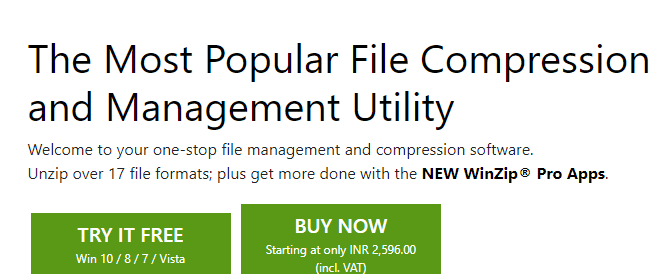
2. נווט ל הורדות תיקייה ולחץ פעמיים על קובץ ההפעלה: winzip26-home.
3. הנה, עקוב אחר ה הוראות על המסך כדי להתקין את היישום במחשב האישי שלך.
4. לאחר ההתקנה, ייווצרו מספר קיצורי דרך ב- שולחן עבודה, כפי שמוצג מטה. אתה יכול ללחוץ פעמיים על קיצור כדי לגשת לאפליקציה הרצויה.

כיצד להשתמש ב-WinZip
1. לאחר השלמת ההתקנה, עבור אל כל קובץ שאתה רוצה לדחוס.
2. כאשר תלחץ לחיצה ימנית על קובץ כלשהו, תקבל מספר אפשרויות מתחת WinZip.
3. בחר את האפשרות הרצויה בהתאם לדרישתך:
- הוסף/העבר לקובץ Zip
- להוסיף ל
.רוכסן - צור קובץ Zip מפוצל
- צור משימת WinZip
- החלף קבצים בקבצים מכווצים
- לוח זמנים למחיקה
- מיקוד ומייל
.רוכסן
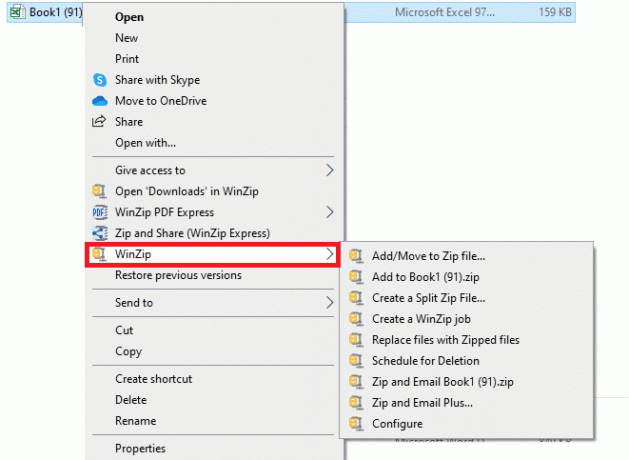
מוּמלָץ:
- כיצד להסיר סימני מים ממסמכי Word
- מהו Google Chrome Elevation Service
- מה זה HKEY_LOCAL_MACHINE?
- מה זה hkcmd?
אנו מקווים שהמדריך הזה עזר לך להבין מה זה WinZip, למה משמש WinZip, ו כיצד להתקין ולהשתמש ב-WinZip. אם יש לך שאלות/הצעות כלשהן לגבי מאמר זה, אנא שחרר אותן בקטע ההערות למטה.



![סקירה כללית של שורת המצב וסמלי ההתראות של Android [הסבר]](/f/c3bccb85c178884cf537eb4efa23a72c.jpg?width=288&height=384)